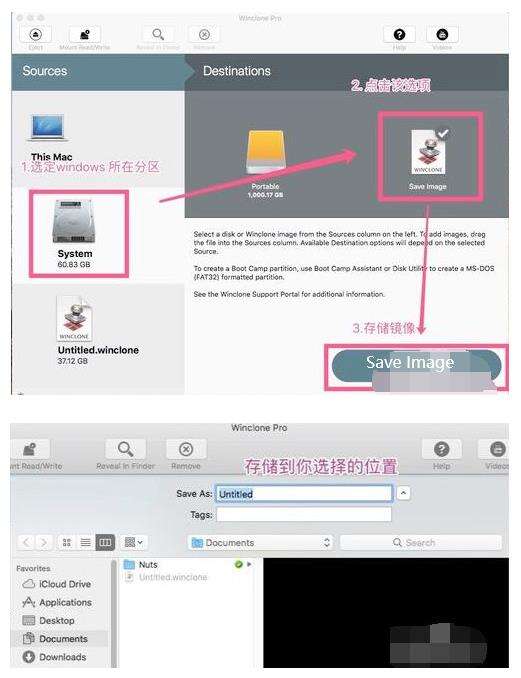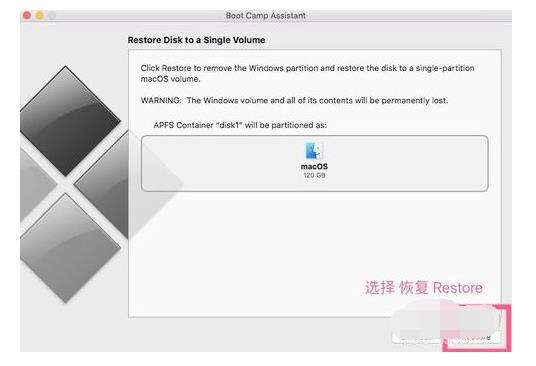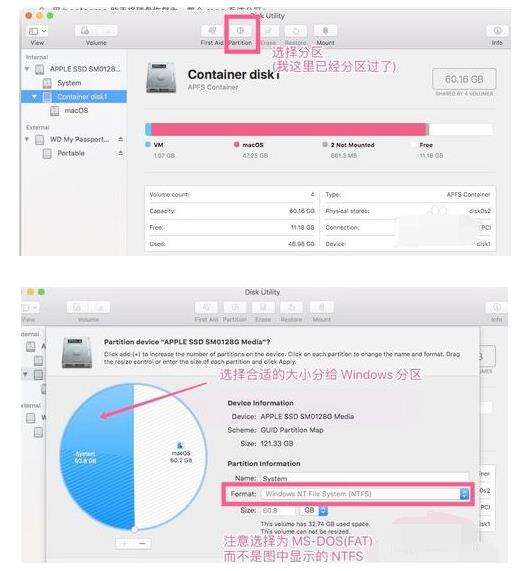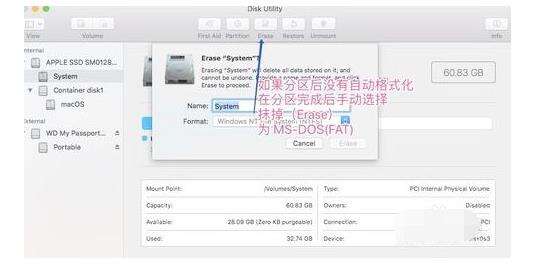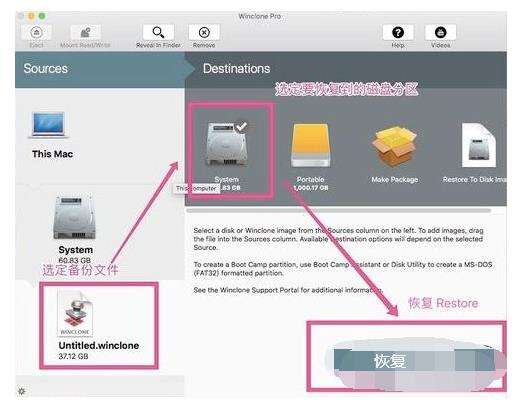mac双系统增加win空间的教程
系统教程导读
收集整理了【mac双系统增加win空间的教程】操作系统教程,小编现在分享给大家,供广大互联网技能从业者学习和参考。文章包含606字,纯文字阅读大概需要1分钟。
系统教程内容图文
2、接着打开bootcamp助手(Bootcamp Assistant),选择恢复(Restore),这个操作会将硬盘恢复为一整个mac系统分区。只要正常操作,mac系统的文件不会被修改。
3、接着打开磁盘工具(Disk Utility),选择mac的磁盘进行分区,分出你想要的大小给windows分区。
4、分区之后,将分出来的空间抹掉(在 PC 中一般称之为"格式化"),抹掉为 MS-DOS(FAT) 格式,也即 FAT32。
5、重新打开winclone软件,这时候备份好的.winclone文件已经被自动读取了,点选它,然后在右侧点选你要恢复到的 windows 分区(我这里是System),然后点击右下方恢复(Restore to Volume…)。
6、等待分区和镜像恢复完成即可。
以上就是mac双系统增加win空间的教程,希望能帮助到大家。
系统教程总结
以上是为您收集整理的【mac双系统增加win空间的教程】操作系统教程的全部内容,希望文章能够帮你了解操作系统教程mac双系统增加win空间的教程。
如果觉得操作系统教程内容还不错,欢迎将网站推荐给好友。